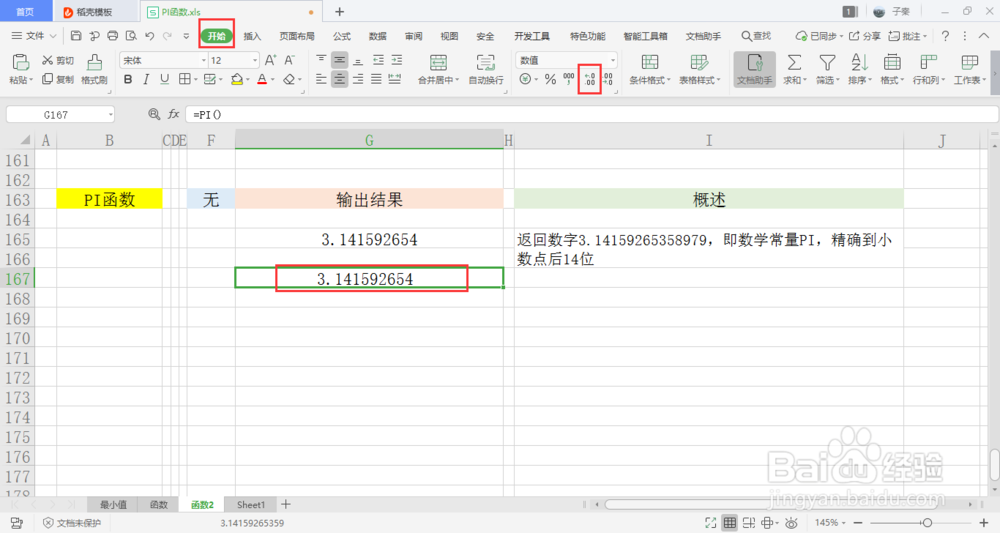【excel】中的PI函数如何使用
1、随便选择一张excel表格,双击打开。
2、可以看到表中有,用于之后的函数操作,还有一句关于此函数的简单概述。
3、选中一个单元格用于存放输出结果,在菜单栏的公式下,打开数学和三角下拉框,点击其中的PI函数。
4、可以看到会弹出一个弹窗,无需填入参数。
5、点击确定后,可以看到在单元格内输出了预期的结果。
6、可以点击开始菜单栏下的这处按钮,进行调整输出结果的小数位数。
7、可以看到,最多显示14位小数,之后的都是以零填充。
声明:本网站引用、摘录或转载内容仅供网站访问者交流或参考,不代表本站立场,如存在版权或非法内容,请联系站长删除,联系邮箱:site.kefu@qq.com。
阅读量:49
阅读量:73
阅读量:82
阅读量:22
阅读量:91